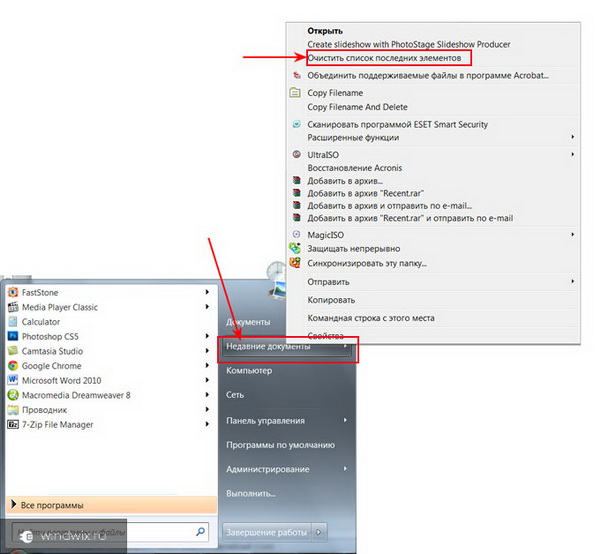Nie všetci používatelia sú schopní zvládnuť osobného počítača na úrovni, na ktorej by sme chceli. Každý má tajomstvá: niekto navštevuje zakázané stránky, niekto používa počítač na iné účely ako pracovný čas, niekto len tajný a nepáči sa, keď sa používatelia tretích strán dozvedia o manipuláciách vykonaných v počítači.
Hlavným nepriateľom tajných používateľov sú nedávne dokumenty. Niektorí používatelia vypnú funkciu, ale tí, ktorí vedia o jej existencii. To isté platí pre prehliadače. Pri práci s internetom sú všetky navštívené stránky uložené v histórii.
Ak chcete vylúčiť jeho formáciu, môžete nakonfigurovať webový prehliadač špeciálnym spôsobom. Ďalšou možnosťou je natrvalo odstrániť históriu tak, aby ostatní používatelia nemali prístup k navštíveným zdrojom.
V počítači so systémom Windows 7 sa najnovšie dokumenty konfigurujú nasledovne.
Ponuka Štart vyvoláva vlastnosti pomocou pravého tlačidla myši. V okne, ktoré sa zobrazí, kliknite na tlačidlo "Nastavenia" a prejdite na kartu "Rozšírené". Tu nájdete sekciu " Najnovšie dokumenty"a začiarknutie alebo zrušenie začiarkavacieho políčka. Začiarkavacie políčko označuje zoznam dokumentov a jeho absencia vylučuje túto funkciu.
 Ak chcete zadať zoznam dokumentov, musíte otvoriť ponuku Štart a prejsť do priečinka s najnovšími dokumentmi. Ak chcete vymazať vygenerované súbory, stačí vybrať časť zoznamu alebo celý zoznam a stlačiť kláves Delete.
Ak chcete zadať zoznam dokumentov, musíte otvoriť ponuku Štart a prejsť do priečinka s najnovšími dokumentmi. Ak chcete vymazať vygenerované súbory, stačí vybrať časť zoznamu alebo celý zoznam a stlačiť kláves Delete.
V prípade problémov, nedávno dokumenty systému Windows 7 sú podporené osvedčením o pomoci pri riešení problémov. Ak chcete ich vyriešiť, môžete použiť špeciálny odkaz. V novom sťahovaní súborov kliknite na tlačidlo s názvom "Spustiť" a postupujte podľa pokynov sprievodcu riešení problémov s operačným systémom, ktorý sa objavil.
Bohužiaľ, majster je k dispozícii iba na angličtina, preto, aby využili túto príležitosť, mali by mať základné vedomosti. Vývojári operačného systému však ponúkajú alternatívnu možnosť obnovenia normálnej prevádzky, keď funkcia "Nedávne dokumenty" zlyhá.
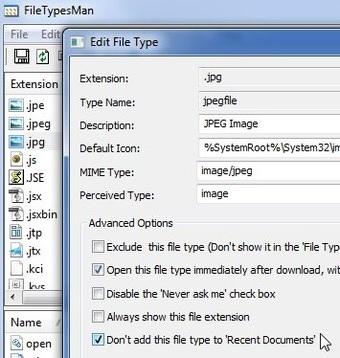 Ak odstránite zoznam zvyčajným spôsobom nefunguje, potom môžete použiť rovnaké dialógové okno, pomocou ktorého môžete nakonfigurovať vytváranie dokumentov. Ak to chcete urobiť, na karte Rozšírené musíte prejsť do sekcie posledných dokumentov a kliknutím na tlačidlo vymažete zoznam. Treba poznamenať, že žiadny text a multimediálne správy nezmiznú len zoznam "Nedávne dokumenty".
Ak odstránite zoznam zvyčajným spôsobom nefunguje, potom môžete použiť rovnaké dialógové okno, pomocou ktorého môžete nakonfigurovať vytváranie dokumentov. Ak to chcete urobiť, na karte Rozšírené musíte prejsť do sekcie posledných dokumentov a kliknutím na tlačidlo vymažete zoznam. Treba poznamenať, že žiadny text a multimediálne správy nezmiznú len zoznam "Nedávne dokumenty".
Ak by bolo potrebné vytvoriť zoznam programov, ktoré budú alebo nebudú pridávať informácie do zoznamu nedávnych dokumentov, potom pre pohodlie je potrebné použiť vyhľadávanie v ponuke Štart a nakonfigurovať nástroje podľa toho.
Ak nemôžete vyriešiť problémy s zobrazením zoznamu dokumentov sami, je lepšie kontaktovať technickú podporu ľubovoľným spôsobom. Odborníci odpovedia na všetky otázky a poskytnú odporúčania.
Je dôležité, aby sa nenarúšal registr počítača s veľkým počtom programov, ktoré sú vytvorené pre údajne pohodlnú prácu s operačným systémom. Niektoré z nich sú škodlivé a sú určené na podvádzanie používateľov, nie na riešenie problémov.
Dnes odpovieme na otázku, ktorá určite vznikla od mnohých majiteľov predchádzajúcich verzií operačnej sály systémy Windows, Všeobecne platí, že mnoho užívateľov a opýtať sa na túto otázku a stále, pretože nie všetci aktualizovali svoje zariadenia na "desiatky", zostávajú na ich staré staré verzie - či už to je "Windos" 7 alebo 8.1. Takže dnes budeme hovoriť o "Priečinku" "Nedávne dokumenty", povieme vám, čo je táto zložka, a tiež o tom, kde sa nachádza priečinok "Nedávne dokumenty" v systéme Windows 7.
Čo je priečinok Nedávne dokumenty?
Je zvedavé, že nie každý vie odpoveď na túto otázku. Podstata sekcie Nedávne dokumenty sa v skutočnosti úplne odráža v samotnom názve. Keď rýchlo uložíte niečo, materiál sa dostane sem. To isté platí pre textové dokumenty. To tak sa stane, že užívateľ v ranom štádiu tvorby dokumentu nevenuje pozornosť výberu lokality pre ďalšie skladovanie a sebemenší zlyhanie by viedlo k zániku súboru na obrazovke, a to, že nie je tak jednoduché.
Vo všeobecnosti príklady môžu byť dostatočné, ale podstatou toho sa nemení - musíte vedieť, kde budú "čerstvé" súbory vo vašom zariadení.
Niektorí používatelia pracujú dlhšiu dobu na počítači (5-10 rokov) a potom nie všetci vedia o existencii nádhernej zložky "Nedávne". Jednoducho sa nazýva "Nedávne dokumenty".
Cesta k priečinku nasledujúce: C: (D :) \\ Documents and Settings \\ názov účtu \\ Nedávny). Ale faktom je, že táto zložka je v utajenom režime a jednoducho ísť na to, pohybujúce sa po vopred určenej trase, nebude fungovať.
Na druhej strane, že je potrebné vykonať zmeny v nastavení, aby sa položka "viditeľný", a podobný postup pre nových užívateľov môže byť ťažké zmeniť a nemôže priniesť požadovaný výsledok, ale len zhorší situáciu. Zatiaľ nie je pre nič za nič skryté elementy sú v takom stave, že opäť nie je "narušené". Našťastie existujú úplne bezpečné alternatívy k hľadaniu priečinka "Nedávne dokumenty". Len o nich a budeme hovoriť ďalej.
Nájdite priečinok pomocou "hlavného panela"
Táto krátka cesta je vhodná pre každého vlastníka PC s úrovňou manipulácie s počítačom. Táto metóda pridá priaznivú zložku do ponuky Štart. Takto môžete vstúpiť do nej len po dvoch kliknutiach, kedy chcete. 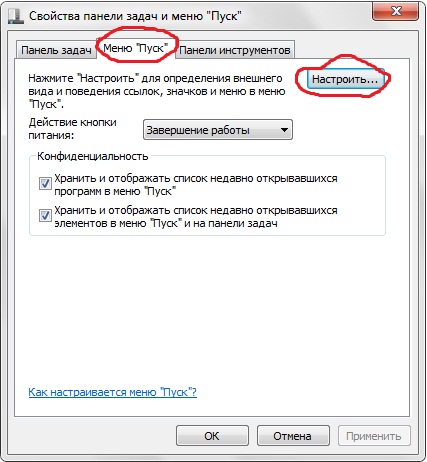 Samotná metóda sa vykonáva aj niekoľkými kliknutiami. Ak chcete začať, kliknite na tlačidlo "Hlavný panel" pravým tlačidlom myši a potom kliknite na poslednú položku "Vlastnosti". V zobrazenom okne kliknite na záložku menu "" Štart "a kliknite na tlačidlo" Configure "(umiestnené v pravom hornom rohu). Je tiež potrebné skontrolovať prítomnosť značiek oproti dvom položkám, ktoré sú v sekcii "Ochrana osobných údajov".
Samotná metóda sa vykonáva aj niekoľkými kliknutiami. Ak chcete začať, kliknite na tlačidlo "Hlavný panel" pravým tlačidlom myši a potom kliknite na poslednú položku "Vlastnosti". V zobrazenom okne kliknite na záložku menu "" Štart "a kliknite na tlačidlo" Configure "(umiestnené v pravom hornom rohu). Je tiež potrebné skontrolovať prítomnosť značiek oproti dvom položkám, ktoré sú v sekcii "Ochrana osobných údajov".
V novom okne môžete prispôsobiť vzhľad a zoznam odkazov v hlavnom menu OS. Ak chcete teda zobraziť zložku "Posledné dokumenty", nájdete ju v zozname a označte políčko a potom kliknite na tlačidlo OK.
To je prípad, liezť na niekoho iného počítača pri hľadaní kompromisov dobrý človek, a nič nenašli. A teraz v histórii posledných súborov môžete vidieť, čo a kedy ste ju otvorili. Mal by si sa hanbiť ... Aby nedošlo k poklesu jeho česť a nestratiť dôveru, považujú v tomto návode, ako vyčistiť zložku posledných dokumentov systému Windows 7 ako príklad.
Samozrejme, lezenie v počítačoch iných ľudí v žiadnom prípade nemôže. Ale znalosť tohto článku by mala byť v mysli každého, pretože nevedia, to je tiež škoda, ako aj ponoriť do súborov iných ľudí.
Vymažte najnovšie dokumenty systému Windows 7
V skutočnosti je všetko veľmi jednoduché. Tak jednoduché, že som dokonca premýšľal o tom, či stojí za to písať o tomto článku. Ale stále sa rozhodol napísať.
Počas nasledujúcich akcií sa môžu objaviť bezpečnostné správy služby UAC. Všetko, čo musíte súhlasiť. Vo všeobecnosti by som odporučil.
Takže najprv zistíme, kde sa nachádzajú najnovšie dokumenty z obchodu Window 7. Ak to chcete urobiť, zahrňte. Potom prejdite na nasledujúcu adresu: C: \\ Users \\ User \\ AppData \\ Roaming \\ Microsoft \\ Windows \\ Recent (alebo C: \\ Users \\ User \\ AppData \\ Roaming \\ Microsoft \\ Windows \\ Documents).
Ak máte operačný systém, ktorý máte na inom disku, než na C, musíte vyhľadávať na disku tam, kde to je.
Z tohto priečinka "Nedávne dokumenty" môžete vymazať všetky alebo posledné otvorené súbory Windows 7. A musíte ju odstrániť neskôr aj z koša.
Môžete tiež vyčistiť nedávne dokumenty systému Windows 7 iným spôsobom. Kliknite na tlačidlo Štart. Vyberte položku "Nedávne dokumenty", kliknite pravým tlačidlom myši na tento priečinok a zvoľte "Vymazať zoznam posledných dokumentov". Potom tiež odstráňte súbory z Koša.
Druhá metóda na vyčistenie najnovších dokumentov systému Windows 7 je jednoduchšia ako prvá, ale prvá je uvedená, ak druhá zlyhá.
Zakážte najnovšie dokumenty systému Windows 7
V prípade potreby môžete zakázať posledné súbory systému Windows 7. Toto je tiež veľmi jednoduché.
Kliknite pravým tlačidlom myši na paneli úloh, vyberte položku "Vlastnosti".
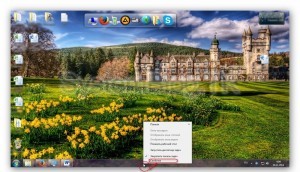
Potom prejdite na kartu "Štart" a zrušte začiarknutie možnosti "Uložiť a zobraziť zoznam nedávno otvorených položiek v ponuke Štart a na paneli úloh."
Potom kliknite na tlačidlo "Konfigurovať" v tom istom okne. V okne, ktoré sa otvorí, vyhľadajte riadok "Nedávne dokumenty" a odstráňte ho. Kliknite sem "Ok" a opäť "Ok" v predchádzajúcom okne.
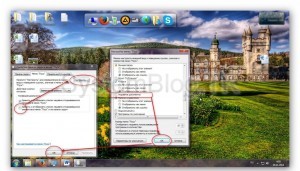
To je všetko. Ak kliknete na tlačidlo Štart, nebude obsahovať dokumenty s najnovšími dokumentmi. Súbory, ktoré boli otvorené pred vypnutím tejto funkcie, budú tiež odstránené. nedávny otvorené dokumenty Systém Windows 7 je zakázaný a nie je uložený.
Som rád, že vás znova pozdravím, drahí čitatelia.
Správne štruktúrované dáta v počítači umožňujú rýchlejšiu interakciu s potrebnými prvkami. To tiež zlepšuje výkon systému. Ale čo, ak je na zariadení už veľa priečinkov a súborov? Pri hľadaní požadovaného môže trvať veľa času. Ak chcete zabrániť tomu, aby sa to stalo vždy, je k dispozícii užitočný nástroj - najnovšie dokumenty systému Windows 7. Tu nájdete súbory, ktoré boli predtým otvorené v počítači.
V skutočnosti je tento nástroj priečinkom, v ktorom sa zhromažďujú štítky rôznych predtým použitých údajov. Ak chcete byť jasnejší, môžete si predstaviť textový editor Word. Keď kliknete na tlačidlo " Otvorte súbor", Navrhuje" Nedávno použité dokumenty».
Je tu presne ten istý systém, okrem textových informácií, tabuliek, obrázkov a oveľa viac. Stačí si predstaviť, ako rýchlo sa zrýchľuje práca na zariadení, keď nemusíte neustále prechádzať dlhými cestami pozdĺž stromu katalógov, nehovoriac o dlhom hľadaní konkrétneho dokumentu.
Kde je nástroj umiestnený? Všetko je jednoduché - v ponuke "". Práve tu a bude umiestnený adresár, keď sa budete pohybovať, ktorý zobrazuje požadované súbory.
Existujú však prípady, keď požadovaný priečinok nie je v ponuke. To sa často stáva po preinštalovať okná, Okrem toho niekedy menu, ktoré potrebujeme, zmizne v dôsledku inštalácie niektorého "optimalizačného" programu. Faktom je, že tento nástroj vo väčšine prípadov nie je považovaný za najpopulárnejší. A aby sa nevyplnil priestor vo "", štandardne je skrytý. Ako zobrazím súbory, ktoré potrebujem?

zväčšiť
Nebojte sa znova, pretože môžete obnoviť priečinok.
Ako ju aktivujem?( )
Mnoho ľudí nevie, ako nájsť "" v počítači. Pre to potrebujete:

čistenie( )
Je dôležité pochopiť, že všetky údaje o nedávno otvorených dokumentoch sú uložené v špeciálnej zložke. V priebehu času, ak sa nič neurobí, zväčší sa objem adresára, ktorý upcháva systém. V dôsledku toho sa môžu vyskytnúť problémy so systémom Windows. Preto je lepšie čistiť čas od času.
Okrem toho môže byť potrebné, ak niekoľko ľudí pracuje pod tým istým používateľom. Koniec koncov, pravdepodobne nikto nechce, aby ostatní pozreli, ktoré sú upravené.
V každom prípade tento postup zabezpečuje systém. Je jednoduchý a nevyžaduje špeciálne zručnosti:
Okrem toho existuje veľa programov, ktoré to umožňujú. Medzi používateľmi sa nazývajú "klienti". Takéto aplikácie prispievajú k urýchleniu výkonu systému. Zvyčajne sa okrem čistenia tejto položky tiež navrhuje vymazať veľa dočasných informácií, obnoviť register a tak ďalej. Používam túto aplikáciu raz mesačne.
Opísal som dve najlepšie programy ktoré možno použiť len na tieto účely
Osobné skúsenosti( )
Osobne som sám sám tento nástroj často používal, pretože je to naozaj pohodlné. Stačí si predstaviť, že musíte každý deň otvoriť súbor rovnakých súborov. V tomto prípade je každý z nich v inej zložke pozdĺž dlhej cesty. Trvá to celkom veľa času.
Samozrejme, môžete vytvoriť skratku pre akýkoľvek druh údajov a potom ju uložiť na pracovnú plochu alebo do samostatného priečinka. Týmto spôsobom jednoducho vytvoríte ďalšie súbory v systéme. Nehovoriac o tom, že hlavný monitor už môže mať veľa dokumentov. To všetko vedie k vzniku nepoužívaných súborov a odkazov na registre, ktoré sa načítajú operačný systém, V dôsledku toho sa v systéme Windows objavia chyby a niektoré problémy s rýchlosťou.
Osobne sa mi páči poriadok, ale preto, že sa pokúšam udržať na ploche iba tie najdôležitejšie veci. Pre ostatných nemám dlhé cesty. Okrem toho všetky ostatné sú v správnom smere priečinka. Preto tento nástroj nepotrebujem, aj keď sa mi stále páči veľa.
Dôležité! V žiadnom prípade by sa tento systém nemal zamieňať s " Nedávne stránky". Tu sú zobrazené priečinky a disky, kde sú používatelia častejšie než ostatní. V skutočnosti je to isté, iba na katalógy. Spočiatku sa položka nachádza na ľavej strane okna. Môžete ho však ľahko pretiahnuť na "", kde sa zobrazí príslušná položka. Teraz sa môže otvoriť, napríklad "".
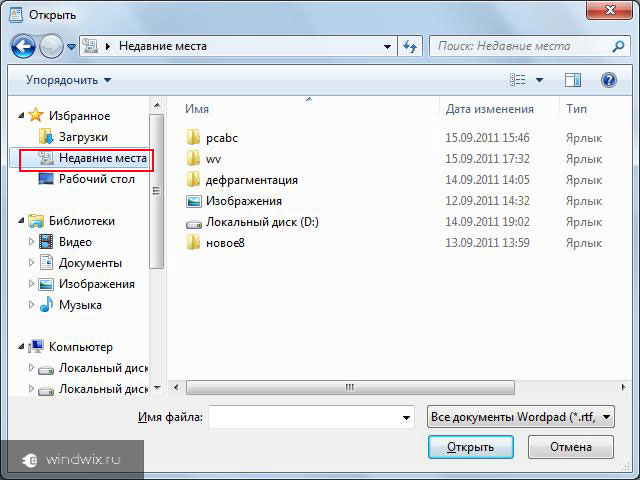
No, ak zúfalo potrebujete samostatné menu, ktoré uchová všetky nedávno otvorené dokumenty - tento nástroj je pre vás to pravé.
Dúfam, že tento článok objasní situáciu mnohým o zdraví tohto komponentu systému. Odoberajte a pozvite priateľov.
V ponuke Štart v systéme Windows XP nájdete zoznam nedávno použitých súborov. Ako viete v systéme Windows XP, ponuka Štart môže mať dva rozloženia: Ponuka Štart a Klasické ponuky Štart, Zoznam nedávno použitých súborov v nich, zobrazovaných inak, sa nazýva inak a musíte s ním pracovať rôznymi spôsobmi.
Ponuka Štart.
6. V sekcii "Nedávne dokumenty" začiarknite políčko "Zobraziť zoznam nedávno použitých dokumentov".
7. Kliknite na tlačidlo "OK";
Otvorte priečinok Nedávne dokumenty.
1. Kliknite na tlačidlo "Štart";
2. Zvoľte priečinok "Nedávne dokumenty";
Vymažte obsah priečinka Nedávne dokumenty.
1. Pravým tlačidlom myši kliknite na tlačidlo "Štart";
2. Zvoľte položku ponuky "Vlastnosti";
3. Kliknite na kartu "Štart Menu";
4. Kliknite na tlačidlo "Konfigurovať".
5. Kliknite na kartu "Advanced";
6. V sekcii "Nedávne dokumenty" kliknite na tlačidlo "Vymazať zoznam";
7. Kliknite na tlačidlo "OK";
Klasická ponuka Štart.
Zobrazuje priečinok Nedávne dokumenty.
Zobrazuje sa vždy a nazýva sa "Dokumenty".
Otvorte priečinok Dokumenty.
1. Kliknite na tlačidlo "Štart";
2. Zvoľte priečinok "Dokumenty";
3. Teraz môžete vybrať súbor, ktorý chcete otvoriť;
4. Kliknite na tlačidlo "Konfigurovať".
5. V "Zloženie ponuky Štart" kliknite na tlačidlo "Vymazať";
6. Kliknite na tlačidlo "OK";